

|
本站电脑知识提供应用软件知识,计算机网络软件知识,计算机系统工具知识,电脑配置知识,电脑故障排除和电脑常识大全,帮助您更好的学习电脑!不为别的,只因有共同的爱好,为软件和互联网发展出一分力! Photoshop是大家工作中经常用到一款修图软件,那吗在使用中想导入C4D建模,该如何操作呢?今日为你们带来的文章是关于PS路径制作成C4D模型的技巧方法讲解,还有不清楚小伙伴和小编一起去学习一下吧。 PS路径如何导入C4D建模-PS路径制作成C4D模型的技巧方法 首先在PS中打开一幅图像并使用魔棒工具选择要转为路径的部分,将其生成选区,例如,图中把20选择出来 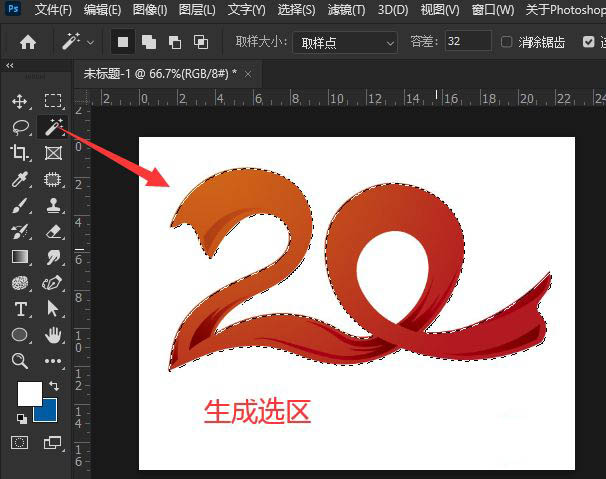
然后单击路径面板底部将选区转为路径按钮 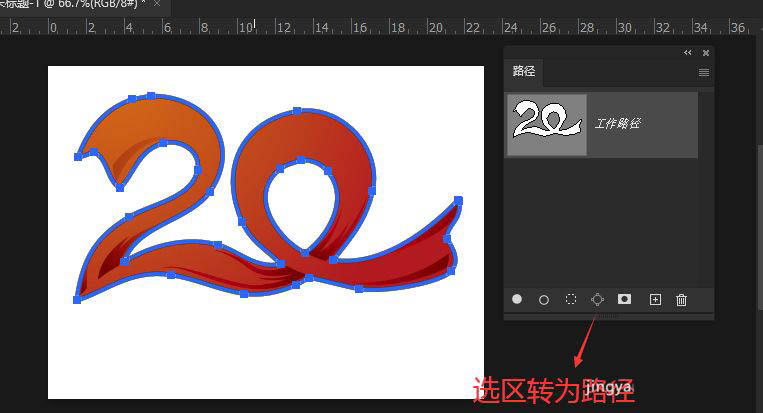
执行【文件-导出-路径到Illustrator】 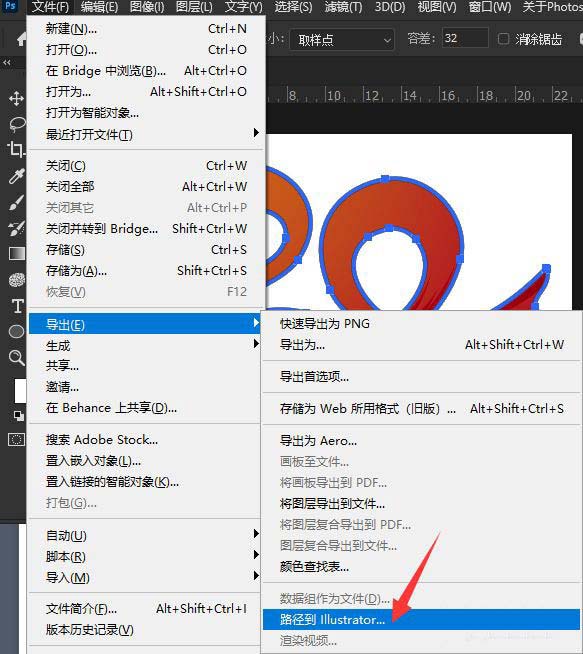
可以看出导出的路径格式是Adobe Illustrator格式,后缀是ai 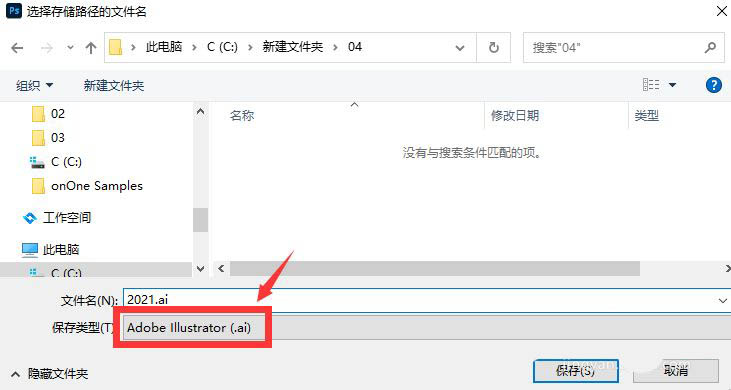
启动C4D,执行【文件-合并项目】命令 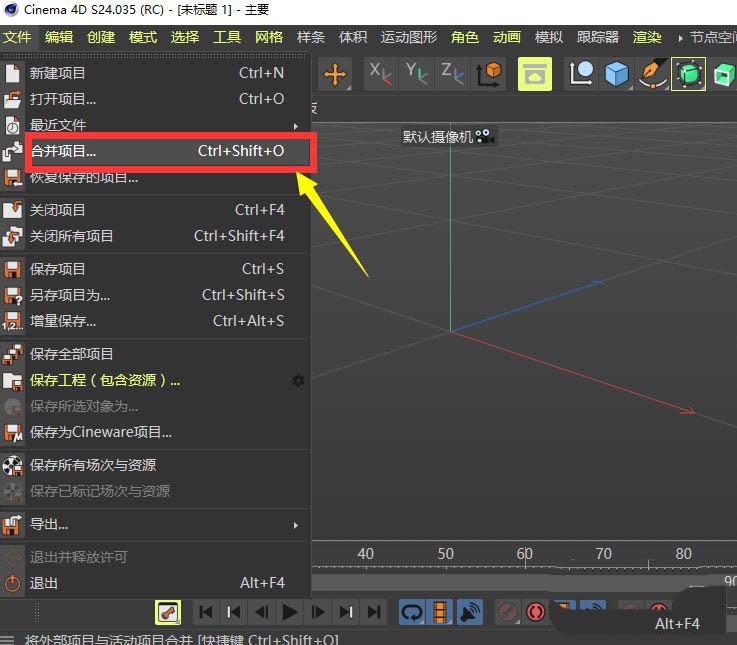
在打开的对话框中找到刚才导出的AI路径并单击【打开】按钮 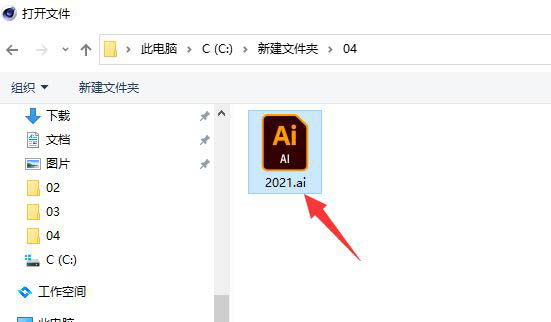
在弹出的对话框中可以根据情况适当缩放AI路径大小 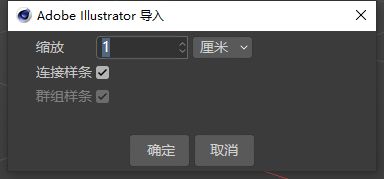
将PS导出的路径导入到C4D后,效果如下图所示 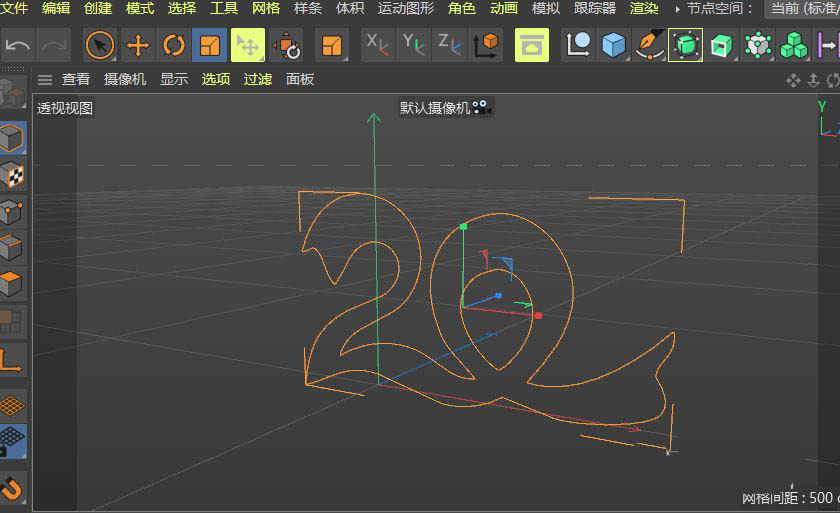
我们可以在C4D添加挤压等生成器将二维图形转为三维图形 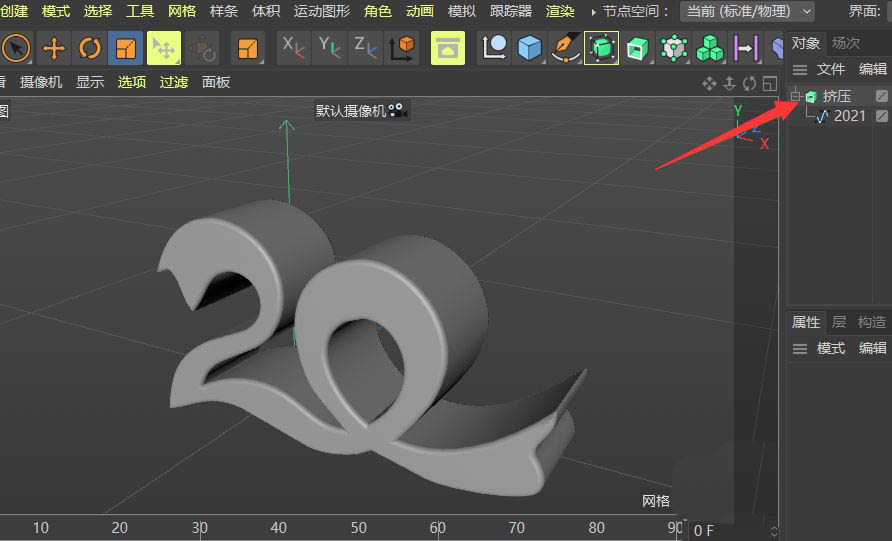
以上就是给大家分享PS路径制作成C4D模型的技巧方法,更多精彩教程可以关注本站哦! 学习教程快速掌握从入门到精通的电脑知识 |
温馨提示:喜欢本站的话,请收藏一下本站!